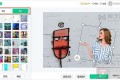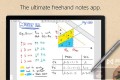共计 703 个字符,预计需要花费 2 分钟才能阅读完成。
一、Flask 安装
1、进入黑屏终端
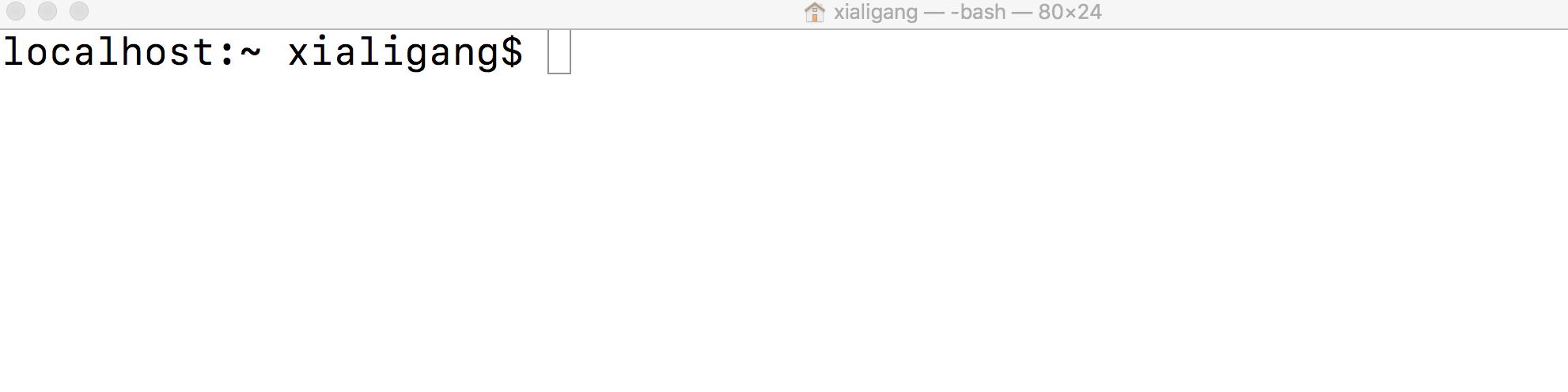
2、输入命令命令
pip install flask
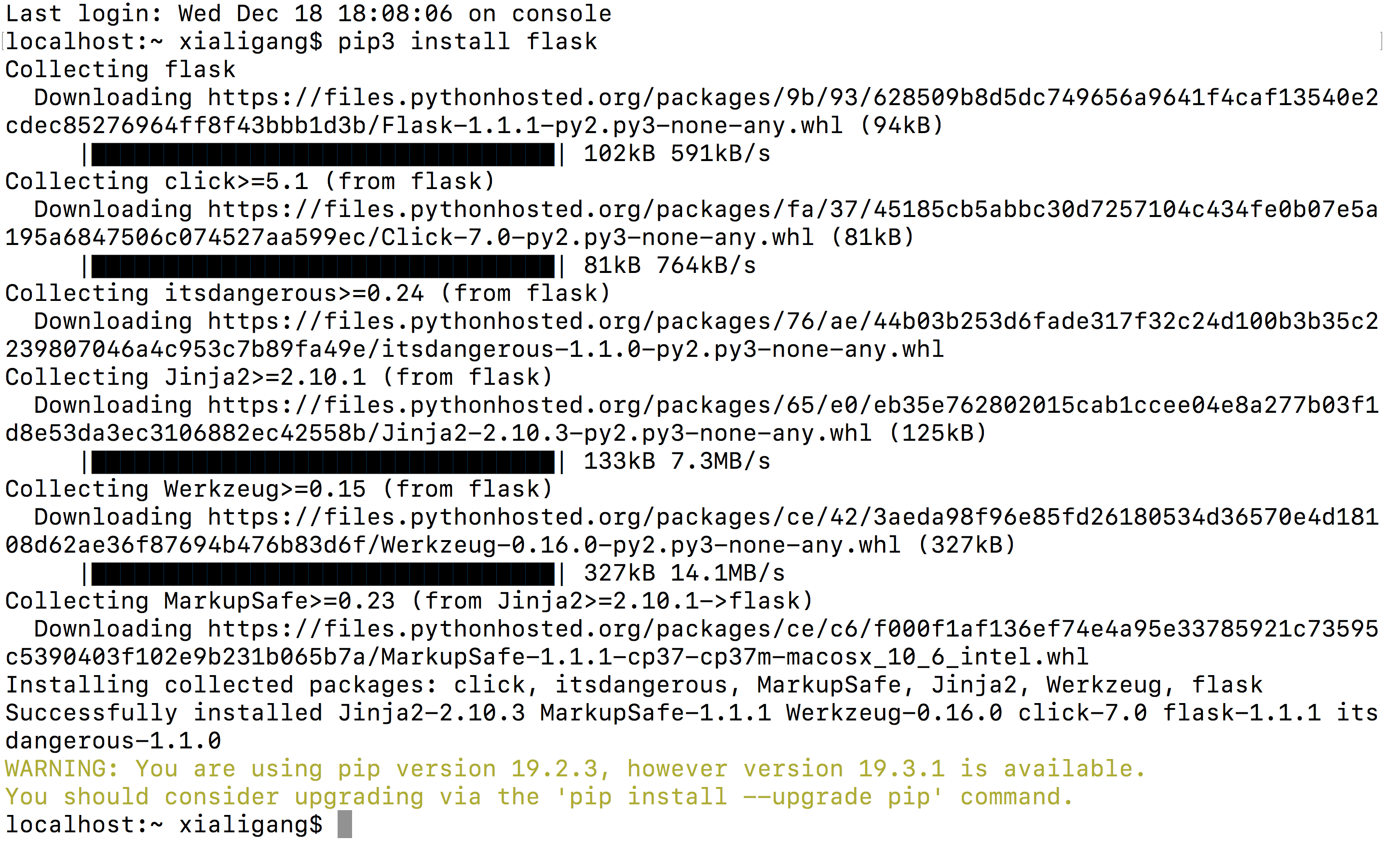
二、创建工程
1、使用 pycharm 进行创建
- 点击 File->NewProject
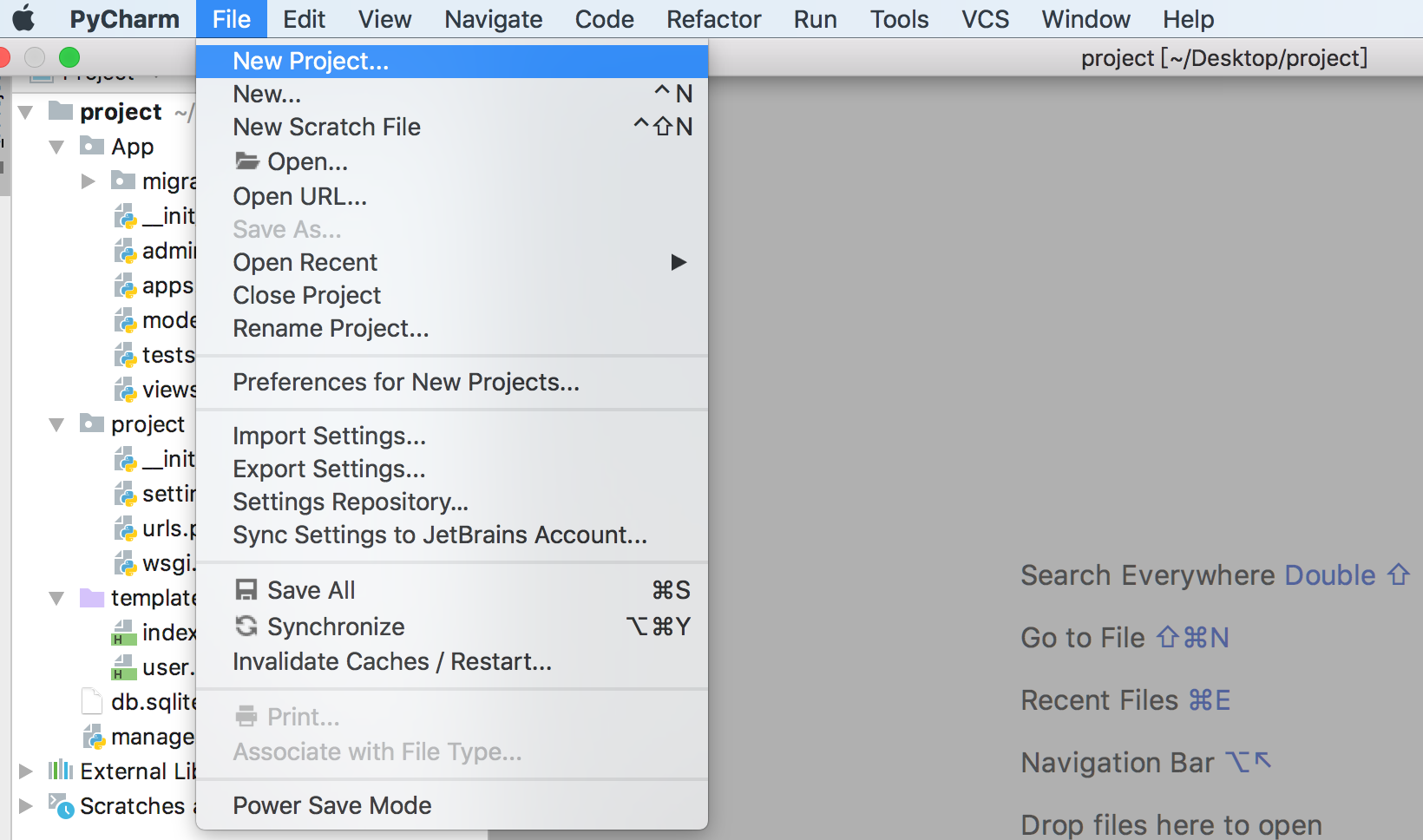
- 出现下方内容框 如图配置 选择 Flask-> 点击 Create 进行创建(如果 pycharm 为社区版 则没有左侧选择框)
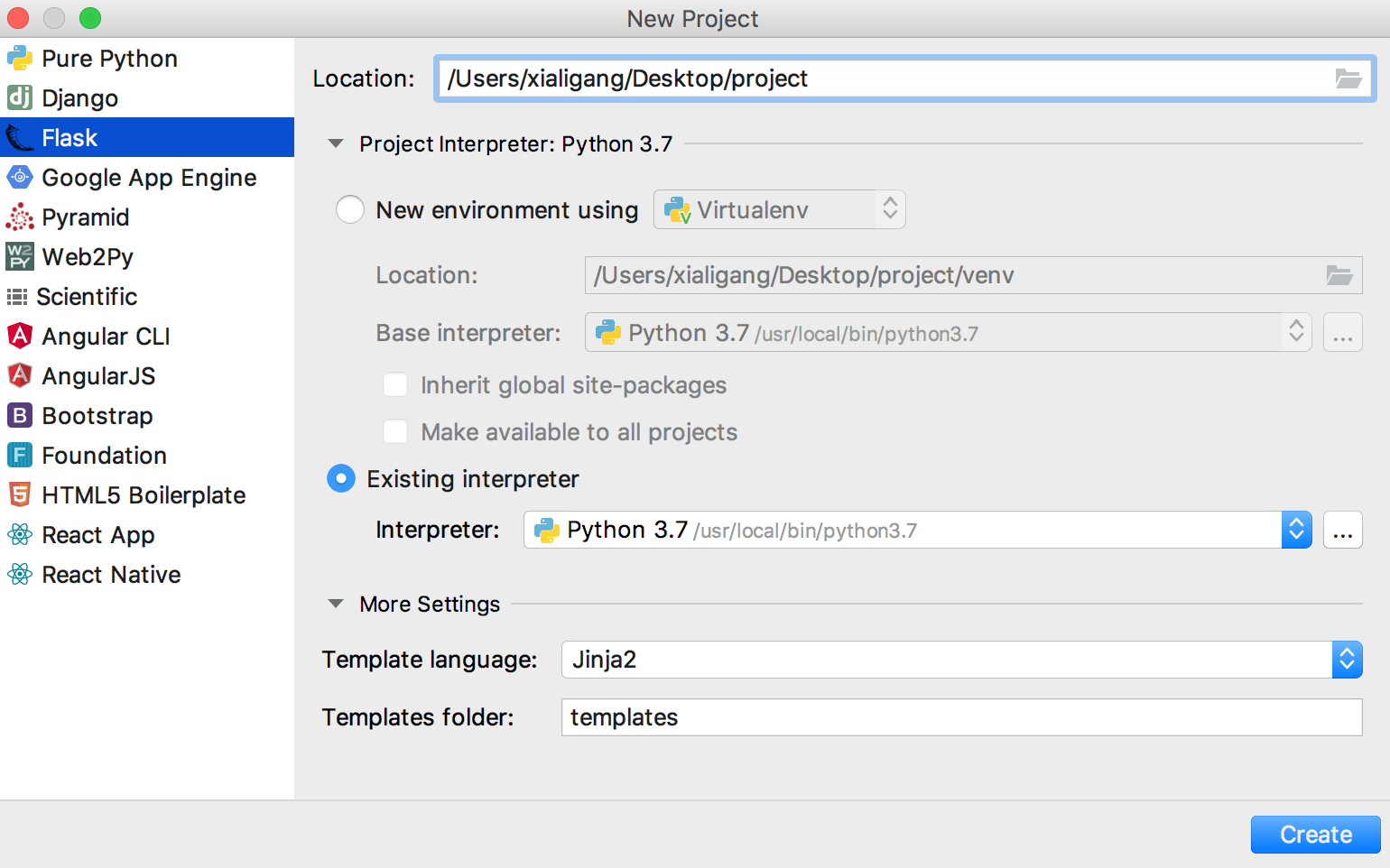
- 创建成功 结果为下图
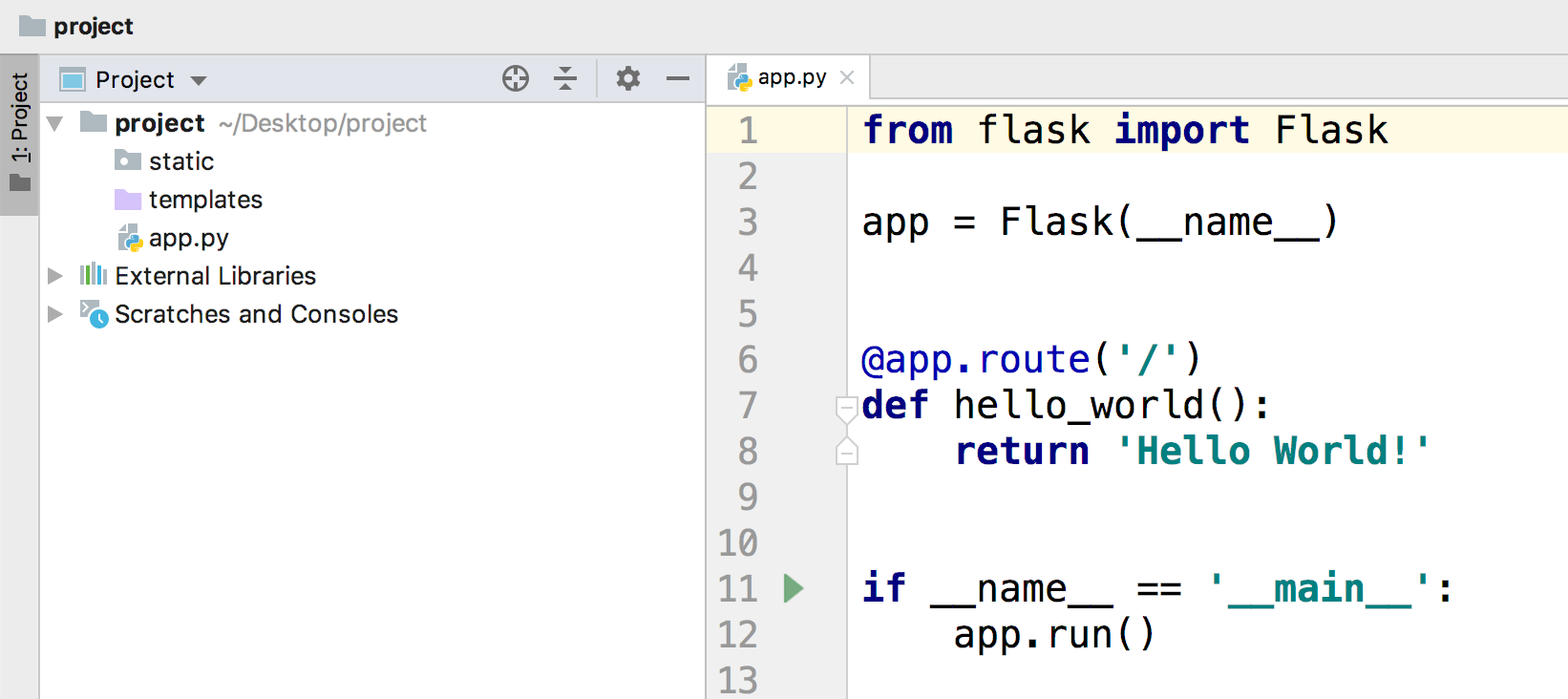
- 如果您创建成功后启动文件也为 app.py 请改为 manage.py

2、手动创建
和在 Python 基础中创建文件操作一致
创建工程 -> 新建 manage.py 即可
三、代码简介与启动
1、manage.py 代码如下
from flask import Flask # 导入类库
app = Flask(__name__) # 进行实例化
@app.route('/') # 路由地址
def hello_lucky(): # 视图函数
return 'Hello Lucky!' # 响应内容
if __name__ == '__main__': # 当前文件作为主文件执行时 执行以下代码
app.run() # 运行 flask
2、app.run 启动参数
- 启动参数
| 参数 | 说明 |
|---|---|
| debug | 是否开启调试模式,默认为 False;开启后会自动加载代码 |
| threaded | 是否开启多线程,默认是不开启的 |
| port | 指定端口号 默认为 5000 |
| host | 指定主机,设置为’0.0.0.0’之后可以通过任意 IP 访问 |
- 示例
app.run(debug=True, threaded=True, port=5000, host='0.0.0.0')
3、运行
-
在 pycharm 中 点击右键 选择 run 进行当前项目代码运行
-
在终端进行运行
python manage.py
4、访问
本地访问:127.0.0.1:5000
外网访问:192.168.1.10:5000
正文完
星哥说事-微信公众号












![[限时免费正版] 限时免费获取 8 款正版 Mac 软件,总价值达 $125 美元!](https://www.xgss.net/wp-content/themes/puock-v2.8.1/timthumb.php?w=120&h=80&a=c&zc=1&q=90&src=https://s.xgss.net/sky/2024-04-08/aff1819cd67afd6b4e9676d5d54ea32e.jpg)